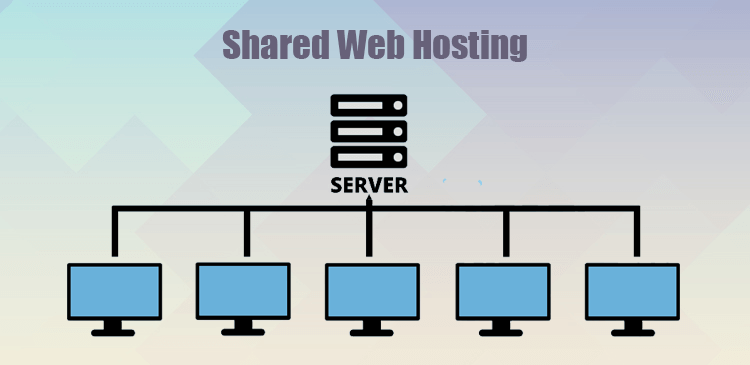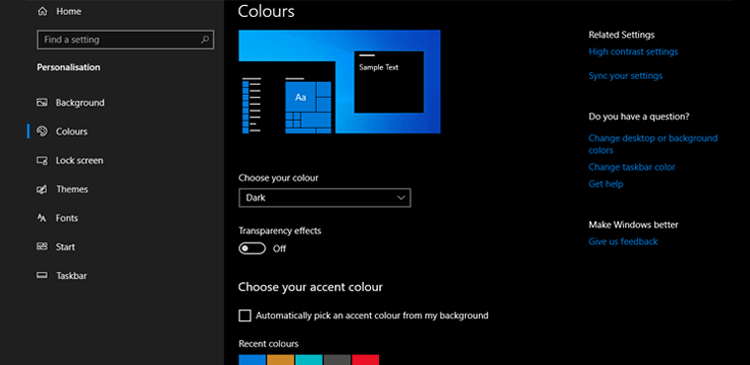Gesture dapat berupa gabungan dari dua, tiga atau empat jari untuk menjalankan perintah tertentu seperti menjalankan Cortana, berpindah antar jendela aktif dan lain sebagainya. Touchpad sendiri juga memiliki pengaturan (setting) seperti sensitivitas touchpad, apakah touchpad tetap aktif atau tidak naktif ketika mouse dikoneksikan ke laptop dan lain sebagainya.
Baca artikel:
Apabila Anda telah melakukan banyak penyesuaian pengaturan dan kemudian ingin kembali atau touchpad laptop bermasalah, Anda dapat melakukan reset ke pengaturan default. Di Windows 10, Anda dapat melakukan reset touchpad melalui Windows Setting atau tool khusus bawaan driver pabrikan touchpad. Melakukan reset melalui Windows Settings sudah cukup untuk mengembalikan ke pengaturan default yang disediakan Windows.
Klik tombol Start yang ada di sudut kiri bawah dan kemudian pilih Settings. Di jendela Windows Settings yang muncul, klik Devices (Bluetooth, printers, mouse).

Di jendela Settings - Devices yang muncul, pilih kategori Touchpad (1), gulung ke posisi paling bawah dan kemudian klik tombol Reset (2).